Ako ste IT stručnjak, znate da je Windows 11 odličan operativni sustav za prilagodbu uređaja. Evo kako promijeniti ili prilagoditi upotrebu uređaja u sustavu Windows 11.
besplatna hiper v sigurnosna kopija
Da biste promijenili ili prilagodili korištenje uređaja u sustavu Windows 11, prvo otvorite upravljačku ploču. Zatim kliknite na 'Hardver i zvuk'. Zatim kliknite na 'Uređaji i pisači'. Na kraju kliknite na 'Upravitelj uređaja'.
U Upravitelju uređaja vidjet ćete popis svih uređaja povezanih s vašim računalom. Da biste promijenili ili prilagodili korištenje uređaja, kliknite na uređaj koji želite promijeniti. Zatim kliknite na karticu 'Svojstva'. Na kartici Svojstva vidjet ćete niz opcija za prilagodbu uređaja. Napravite promjene, a zatim kliknite 'U redu'.
To je sve što možete promijeniti ili prilagoditi korištenje uređaja u sustavu Windows 11! Sa samo nekoliko klikova možete prilagoditi svoje uređaje da rade onako kako želite.
U ovom postu ćemo vam pokazati kako promijeniti ili instalirati Korištenje vašeg uređaja u sustavu Windows 11 . Windows 11 je tako obziran; možete podesiti brzinu i preskočiti neke stvari, a zatim se vratiti kasnije da završite. Windows vam omogućuje da preskočite određene radnje i učinite ih kasnije kada vam odgovara. Sve dok postavke nisu jako važne za rad Windowsa, mogu se preskočiti. Međutim, važno je znati kako promijeniti ili postaviti upotrebu uređaja u sustavu Windows 11 .

Kako promijeniti ili prilagoditi korištenje uređaja u sustavu Windows 11
Korištenje uređaja opcija koju odaberete reći će Microsoftu kako planirate koristiti svoje računalo. To će prisiliti Windows da prikazuje prilagođene oglase, savjete i trikove na temelju odabrane upotrebe uređaja. Ako niste odabrali koristiti svoj uređaj tijekom postavljanja ili ako želite unijeti bilo kakve promjene u upotrebu uređaja, to možete učiniti u bilo kojem trenutku slijedeći korake u ovom članku.
- Slučajevi upotrebe uređaja
- Omogućite ili onemogućite opcije korištenja uređaja u postavkama
1] Mogućnosti korištenja uređaja
Ima ih šest Korištenje uređaja opcije dostupne u sustavu Windows 11 su:
- Igre – bit će ponuda igara, izdanja popularnih igara. Budući da Microsoft posjeduje Xbox, možete dobiti probne verzije za Xbox Game Pass.
- Obitelj - Bit će prijedloga kako računalo učiniti obiteljskim. Različiti korisnici imaju svoje profile i zaporke. Promijenite sigurnosne postavke i povežite se s članovima obitelji postavljanjem Microsoftove obiteljske grupe.
- Kreativnost - Primit ćete prijedloge za aplikacije i web stranice povezane s kreativnošću.
- Škola - Dobit ćete prijedloge kako koristiti One Drive za pohranjivanje školskih zadaća. Bit će prijedloga za druge aplikacije koje će vam omogućiti samostalno obavljanje školskih obaveza ili suradnju s drugima na mreži.
- Zabava – Windows će imati prijedloge o tome kako gledati videozapise, surfati webom i povezati se s društvenim mrežama,
- Poslovanje “Windows će imati prijedloge za aplikacije koje možete koristiti za upravljanje svojim poslovanjem, praćenje troškova i komunikaciju s klijentima.
2] Omogućite ili onemogućite opcije korištenja uređaja u postavkama.
Možda ste propustili postavke upotrebe uređaja prilikom postavljanja sustava Windows ili možda želite promijeniti postavke upotrebe uređaja tako da omogućite ili onemogućite neke ili sve od njih. Da biste to učinili, možete slijediti ove korake:
osvojiti privremene datoteke
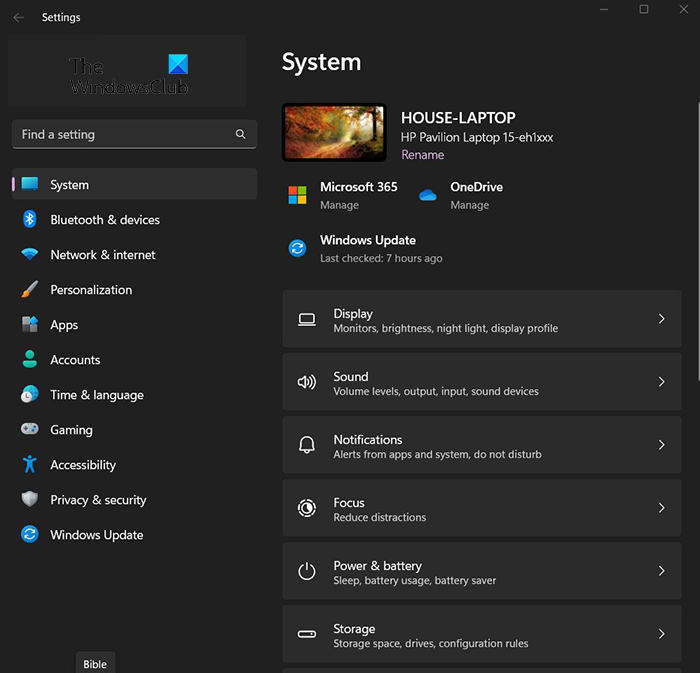
Pritisnite Gumb za pokretanje a zatim kliknite postavke ikona ili Desni klik na gumb za pokretanje i odaberite postavke , možete i kliknuti Windows tipka + I za pristup postavkama. Pojavit će se prozor postavki.
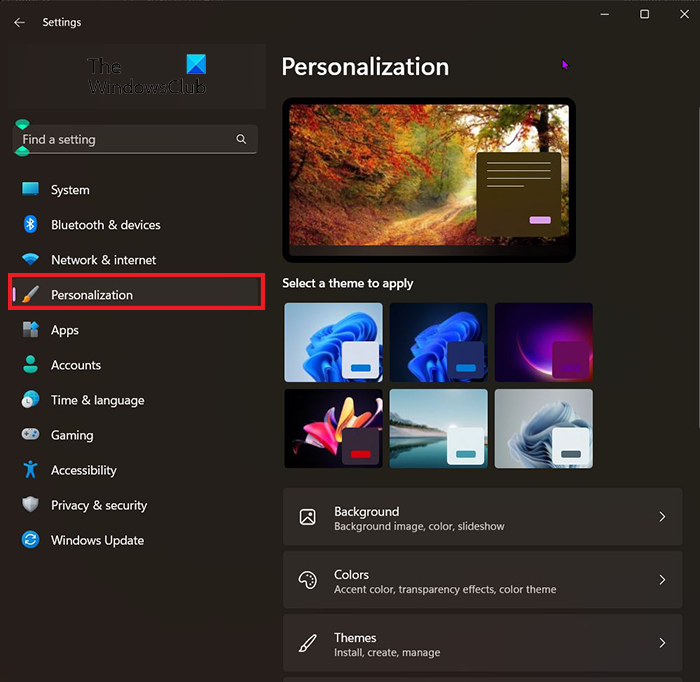
kako otvoriti dmg datoteke u sustavu Windows 8
Za pristup opcijama korištenja uređaja pogledajte desno od prozora postavki i odaberite Personalizacija . 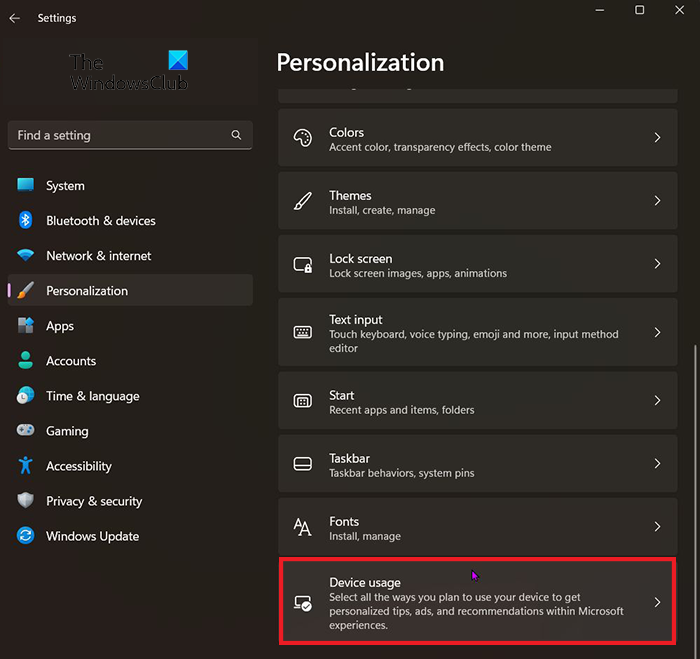
Nakon klika na personaliziraj, pronađi Korištenje uređaja . Bit će bliže dnu prozora. kada pronađete korištenje uređaja, kliknite na njega. 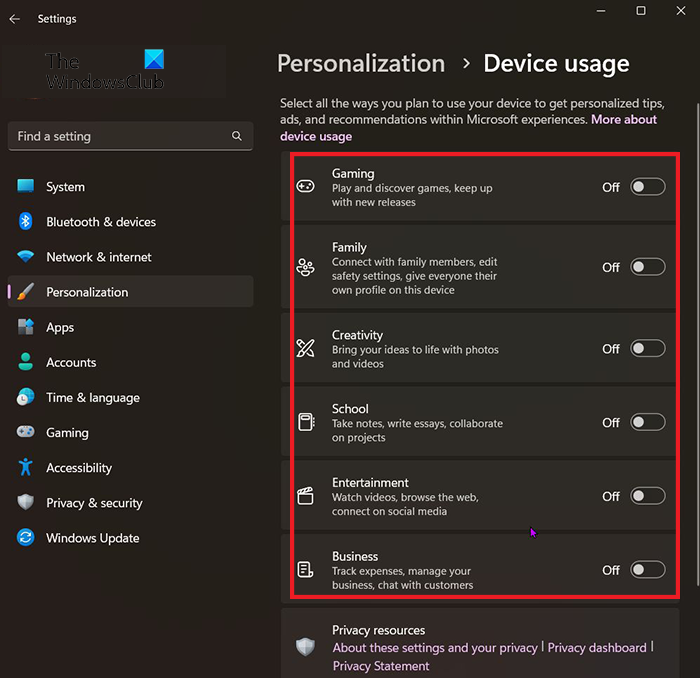
Pojavit će se prozor Korištenje uređaja i možete onemogućiti ili omogućiti upotrebu koju želite. Možete omogućiti ili onemogućiti sve ili napraviti kombinaciju.
Čitati: Kako omogućiti ili onemogućiti podrhtavanje naslovne trake u sustavu Windows
Koji je tipkovnički prečac za otvaranje postavki u sustavu Windows 11?
Prečac za Windows postavke Windows tipka + I.
Kako promijeniti Windows postavke?
Pritisnite gumb 'Start', zatim odaberite 'Postavke' ili kliknite gumb Windows tipka + I . Odatle pregledavajte kategorije ili upotrijebite pretraživanje kako biste pronašli ono što tražite.
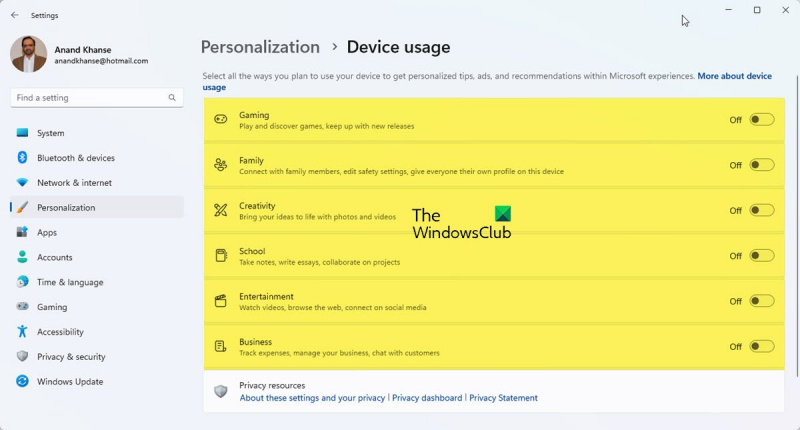










![Nedostaje unos za Microsoft Teams [Rješenje]](https://prankmike.com/img/teams/1E/microsoft-teams-recording-is-missing-solution-1.jpg)



